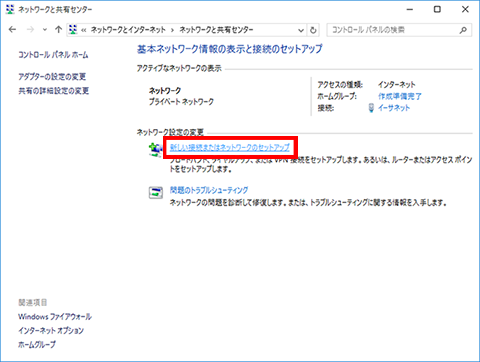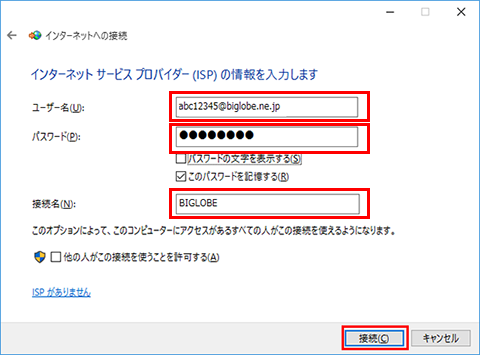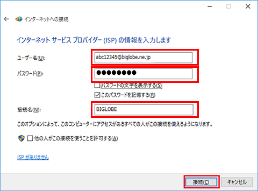事前にご確認ください。
ビッグローブ光を以下の環境でご利用の場合、パソコンに接続設定(IPv4接続設定)が必要です。
- ビッグローブ光電話・無線LANルーターのいずれも使用しない場合
- 壁にあるLANポートとパソコンを直接接続する場合(LAN配線方式の方)
BIGLOBE会員証に記載された、ユーザID・接続パスワードをご用意のうえ、以下の設定を行ってください。
接続設定
①コントロールパネルを表示します。
Windows 10の場合
[スタート]→[Windows システムツール]→[コントロール パネル]の順にクリックしてください。
Windows 11の場合
[スタート]→「すべてのアプリ」→[Windows ツール]→[コントロール パネル]の順にクリックしてください。
②「ネットワークと共有センター」から「新しい接続またはネットワークのセットアップ」をクリックします。
- 画面はWindows 10の例です。
③インターネット サービス プロバイダ(ISP)の情報を入力する画面を表示します。
Windows 10の場合
[インターネットに接続します] → [新しい接続をセットアップします(S)] → [ブロードバンド(PPPoE)(R)]の順にクリックしてください。
Windows 11の場合
[インターネットに接続します] → [ブロードバンド(PPPoE)(R)]の順にクリックしてください。
【ご注意】
「既存の接続を使用しますか?」の画面が表示された場合は「いいえ、新しい接続を作成します(C)」を選択し「次へ(N)」をクリックしてください。
④インターネット サービス プロバイダ(ISP)の画面で、以下のようにBIGLOBEの情報を設定します。
- 接続名は、例として「BIGLOBE」と設定しています。
- 画面はWindows 10の例です。
会員証(または接続ID通知書)に記載されているユーザIDと接続パスワードをご入力ください。
BIGLOBE会員証について
| ユーザ名(接続アカウント) |
BIGLOBEのユーザID@biglobe.ne.jp
|
|---|---|
| パスワード |
接続パスワード(BIGLOBE会員証に記載)
|
⑤右下にある「接続」をクリックしてインタネットにつながれば設定は完了です。
【ご注意】
「◎◎◎ に接続中…」の画面では、「スキップ(S)」を選択します。
「接続の使用準備ができました」の画面が表示されましたら、「閉じる(C)」をクリックします。
⑥設定後、パソコンを起動してインターネットにつなげるには、手動でダイヤルアップ接続操作をする必要があります。
ダイヤルアップ接続する操作手順の一例は、以下のとおりです。
Windows 10の場合
デスクトップ画面右下の地球マークを左クリック → 設定した接続名「BIGLOBE」をクリック → ダイヤルアップ画面で[接続]をクリックします。
Windows 11の場合
Windowsのスタートメニューの[設定] → [ネットワークとインターネット] → ダイヤルアップ画面で設定した接続名「BIGLOBE」を選び[接続]をクリックします。
設定は以上です。